
به گفته استیو جابز، انگشت شما "بهترین اشاره گر در جهان" است که آن را برای دستگاه های صفحه لمسی ایده آل می کند. موبایل ها و تبلتهای اندرویدی حسی هستند و از تعامل از طریق لمس نقاط، حرکات انگشت، و شدت لمس و غیره پشتیبانی میکنند.
اما گاهی یک انگشت کافی نیست. آن وقت است که یک موس به کارتان می آید. در اینجا مطالبی گفتیم که باید در مورد اتصال موس به هر دستگاه اندرویدی بدانید.
همه چیز انگشت انسان نیست. سه نوع موس وجود دارد که می توانید به دستگاه اندرویدی متصل کنید:
1- موس با سیم (USB)
2- موس بلوتوثی
3- موس بی سیم (دانگل wi-fi)
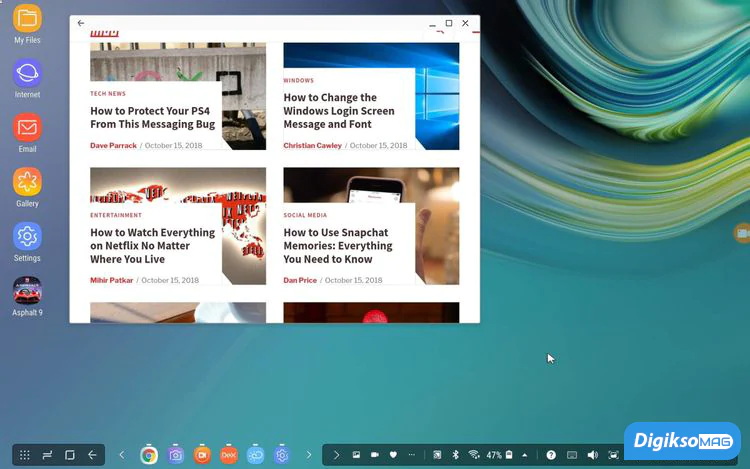
اندروید به اندازه کافی منعطف است تا بتواند همه اینها و موارد دیگر را انجام دهد. مهمتر از این، می توانید یک ماوس را برای بهبود تعامل خود با این وظایف به دستگاه اندرویدی خود متصل کنید.
اگر تا به حال ندیده اید که از موس در اندروید استفاده شده باشد، تقریباً همانطور که انتظار دارید به نظر می رسد. اندروید یک اشاره گر داخلی دارد که هنگام اتصال موس ظاهر می شود. به محض اینکه ظاهر شد، میتوانید موس را حرکت دهید، کلیک چپ یا راست با یک ضربه و کلیک طولانی با ضربه طولانی انجام می شود.
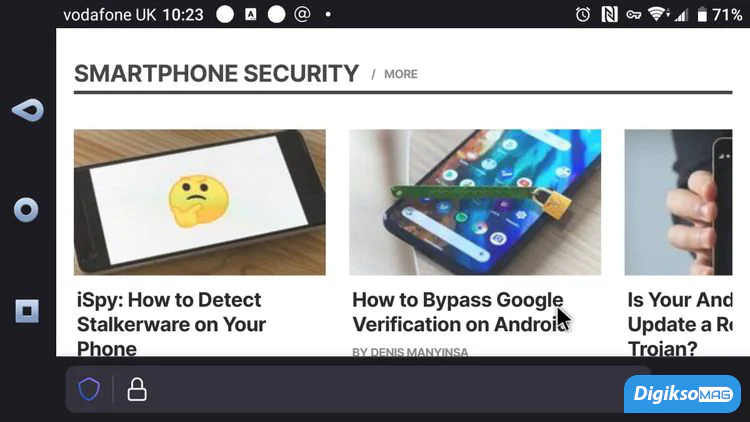
به خواندن مقاله ادامه دهید تا دریابید که چگونه انواع موس را به گوشی موبایل، تبلت یا اندروید باکس خود متصل کنید.
اگر ماوس USB دارید، میتوانید آن را به هر دستگاه اندرویدی که از OTG پشتیبانی میکند متصل کنید.
On-The-Go (OTG) از زمانی که حالت میزبان USB در اندروید 3.1 (لانه زنبوری) معرفی شد، استانداردی است که در همه گوشی های موبایل و تبلتهای اندرویدی استفاده میشود. پشتیبانی در ابتدا گسترده نبود، اما این روزها USB OTG در همه گوشی ها در دسترس است.
کابل OTG مناسب برای دستگاه خود را بیابید
اتصال موس USB به دستگاه اندرویدی شما ساده است، اما نحوه انجام آن به دستگاه اندرویدی شما بستگی دارد.
موبایل ها و تبلتهای قدیمی (و آنهایی که بر اساس طراحی قدیمیتر هستند) به تبدیل OTG سازگار با Micro USB نیاز دارند.
با این حال، دستگاههای مدرنتر دارای پورتهای USB Type-C هستند. به این ترتیب، یک تبدیل USB-C به OTG مورد نیاز است.
اگر می خواهید از موس USB برای اندروید باکس استفاده کنید، احتمالاً به کابل OTG نیاز ندارید. در عوض، موس باید مستقیماً به یک پورت USB استاندارد A متصل شود.
با کابل OTG مناسب، میتوانید به سادگی تبدیل OTG را به دستگاه اندرویدی خود وصل کنید، سپس موس را به تبدیل وصل کنید. ماوس را تکان دهید، و باید نشانگر را روی صفحه ببینید.
شاید مطلوب ترین راه برای استفاده از موس برای گوشی موبایل و تبلت تکیه بر بلوتوث باشد.
1- در تبلت یا گوشی، انگشت خود را از بالای صفحه به پایین بکشید.
2- در پرده ی باز شده، بلوتوث را پیدا کنید.
3- بلوتوث را فشار دهید تا تنظیمات آن باز شود.
4- روی جفت کردن دستگاه جدید یا سرچ ضربه بزنید.
5- موس بلوتوثی را طبق راهنمای سازنده، برای دستگاه اندرویدی خود قابل شناسایی کنید.
6- صبر کنید تا دستگاه ها جفت شوند.
7- پس از اتمام، باید نشانگر ماوس را روی صفحه نمایش گوشی خود مشاهده کنید.
موس های بی سیم دارای گیرنده رادیویی (Wi-Fi) مخصوص به خود هستند. این دانگل های USB کوچک اغلب در حفره زیر موس قرار می گیرند. به این ترتیب، موس و گیرنده از پیش پیکربندی شده اند تا با هم کار کنند.

1- برای استفاده از ماوس بی سیم، به کابل OTG مناسب برای دستگاه خود نیاز دارید (به بالا مراجعه کنید).
2- سپس، به سادگی دانگل را به تبدیل OTG متصل کنید. مانند روش های دیگر باید نشانگر موس را روی صفحه نمایش گوشی یا تبلت خود مشاهده کنید.
اگر به دنبال نشانگر ماوس بر روی صفحه نمایش گوشی یا تبلت خود هستید، اما موس یا تبدیل OTG ندارید، چه باید کرد؟
بهترین راه حل استفاده از برنامه ای است که نشانگر ماوس را به دستگاه اندرویدی شما اضافه می کند. یکی از این برنامه ها، برنامه Always visible mouse است، برنامهای که نشانگر را روی نمایشگر موبایل یا تبلت شما نمایش می دهد.
دانلود برنامه Always visible mouse از Google Play
پس از نصب، این برنامه برای استفاده به عنوان سرویس و به عنوان یک پوشش نیاز به مجوز دارد. از شما می خواهد که این تنظیمات را فعال کنید و مجوز را به آن بدهید.
سپس می توانید انگشت خود را روی آیکون موس بگذارید و به اطراف صفحه بکشید. در کنار آیکون ماوس یک نشانگر موس وجود دارد که شما آن را کنترل می کنید. برنامه Always visible mouse شامل قابلیت تشخیص چهره است و گزینه ای برای فعال کردن دکمه کلیک چپ با لبخند وجود دارد. ما متوجه شدیم که این قابلیت خیلی خوب کار نمی کند، اما فقط در حد یک کلیک معمولی خوب است.
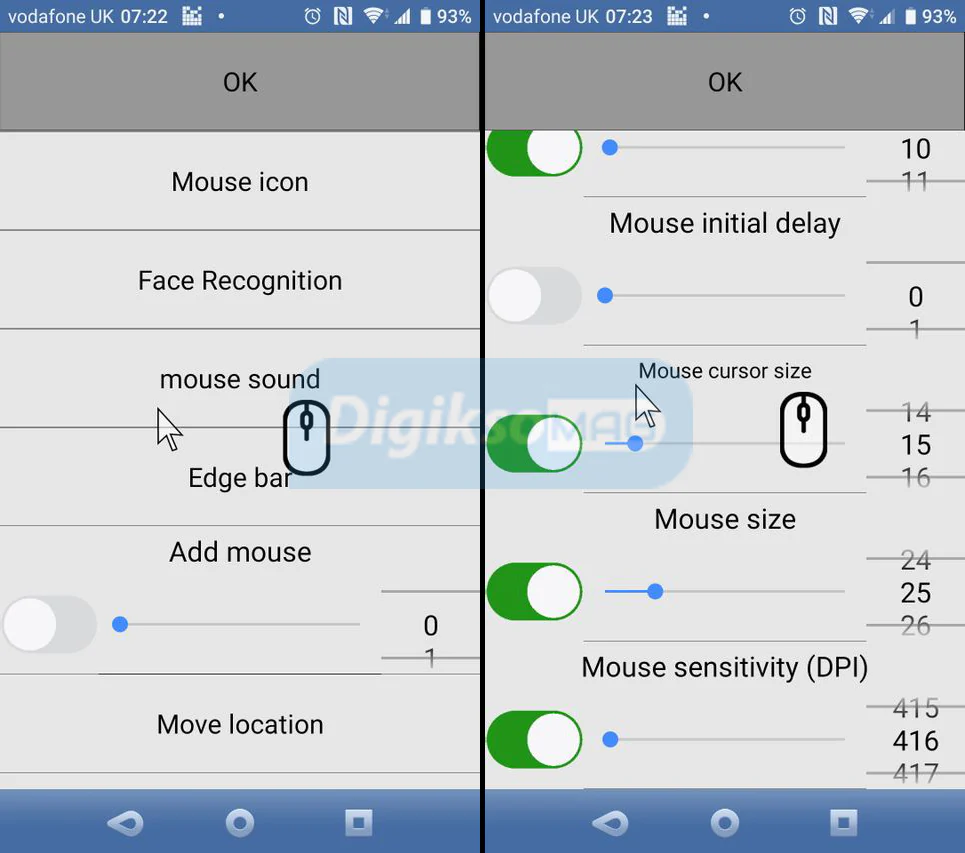
گزینه های پیشرفته مختلفی در این برنامه موجود است، از اندازه و حساسیت موس گرفته تا انتخاب رنگ. به طور کلی، این یک روش کارامد برای به نمایش در آوردن نشانگر موس در موبایل یا تبلت است.
حالا می توانید با یک موس متصل به گوشی موبایل، تبلت یا اندروید باکس، بهره وری را به حداکثر برسانید. در حالی که ممکن است به طور منظم از آن استفاده نکنید، اما دانستن نحوه اتصال انواع موس به دستگاه اندرویدی خالی از لطف نیست.
اما این فقط یک موس نیست که می توانید به گوشی یا تبلت متصل کنید. ممکن است بخواهید یک دسته بازی USB را به موبایل یا تبلت خود وصل کنید. اگر نیاز به تایپ دارید، می توانید یک کیبورد را به موبایل، تبلت و حتی اندروید باکس خود نیز متصل کنید.
همچنین مطالعه کنید:
نظرت در مورد این مطلب چیه؟
برای ثبت نظر، از طریق دکمه افزودن دیدگاه جدید نمایید. اگر این محصول را قبلا خریده باشید، نظر شما به عنوان خریدار ثبت خواهد شد.